Instalação de plugins em Corel PaintShop Pro
Plugins são programas que integram num outro programa, ajuntando nóvas características e agrandiçando o funçionamento. O software de Corel é tambem capavel de installar plugins de outras empresas.
Uma das perguntas mais comunas é como ajuntar plug-ins em um editor de imagems foto.
Todos os plugins de AKVIS são compatíveis com PaintShop Pro (exceto Magnifier que funciona apenas com Photoshop). Veja a página de compatibilidade.
Nota: Alguns plugins têm problemas com seleções feitas no Corel PaintShop Pro X5, X6. Se o plugin não funcionar, verifique se houve uma seleção. Em seguida, desmarque e chame o plugin. Na maioria dos casos, você pode fazer uma seleção usando as ferramentas do plugin.
Uma das perguntas mais comuns é como adicionar plugins a um editor de fotos. Imagine. Você achou lindos novos plugins no Internet, instalou-os no seu computer, mas não podia encontrar-los no seu editor de imagems foto.
Mostramos como se pode ajuntar plug-ins em Corel PaintShop Pro. Este método vai bem para a maioria de software grafico. Não precisa nada copiar ou mover, somente deve-se estabeleçer as preferençias uma vez para usar-los novamente.
Como fazer um plug-in appareçer no PaintShop Pro?
Você pode copiar os arquivos 8bf (Método 1) ou adicionar a pasta do plugin nas opções (Método 2, recomendado).
- Método 1. Copie o arquivo 8bf na pasta plugins do editor de imagem.
Por exemplo, para instalar o plugin AKVIS ArtSuite tem que:
- PaintShop Pro CC 2022:
Copiar ArtSuite_64.8bf da pasta AKVIS\ArtSuite (em Arquivos de programas) em:
C:\Arquivos de programas\Corel\Corel PaintShop Pro 2022 (64-bit)\PlugIns\EN\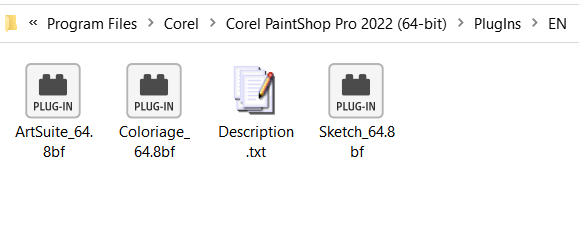
- PaintShop Pro X6 64-bit:
Copiar ArtSuite_64.8bf da pasta AKVIS\ArtSuite (em Arquivos de programas) em:
C:\Arquivos de programas\Corel\Corel PaintShop Pro X6 (64-bit)\PlugIns\EN\ - PaintShop Pro X6 32-bit:
Copiar ArtSuite.8bf da pasta AKVIS\ArtSuite em:
C:\Arquivos de programas (x86)\Corel\Corel PaintShop Pro X6\PlugIns\EN\
Para outras versões do editor você pode pesquisar uma pasta chamada "PlugIns" no diretório do PaintShop Pro.
Você também pode copiar os arquivos para a pasta C:\Arquivos de programas\Corel\Plugins.
- PaintShop Pro CC 2022:
- Método 2.
Abra Corel PaintShop Pro e selecione File -> Preferences -> File Locations
(Arquivo -> Preferençias -> Locação de archivos).
Escolhe Plug-ins na parte esquerda da caixa de dialogo aberta.
Na parte direita, põe um check em Enable plug-ins… (Iniciar plug-ins) e depois clique no botão Add.
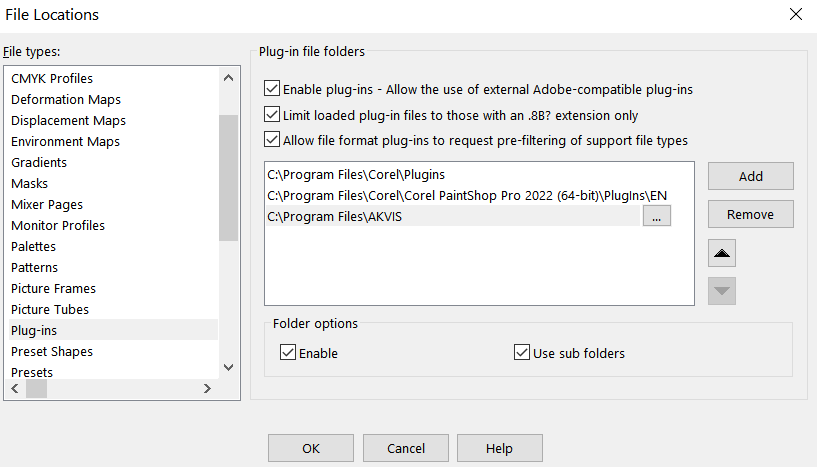
Depois navegar com Browse para achar a pasta de plugin.
Por exemplo, par ajuntar AKVIS plugins a PaintShop Pro simplezmente seleçiona a pasta AKVIS na sua lista de programas: C:\Arquivos de programas\AKVIS.
E clique em OK.
A opção Use sub folders (Usar subpastas) deve ser verificado. Então todos os sub-archivos (para todos plugins AKVIS) vão ser usados para PaintShop Pro. Agora quando vai instalar um novo plugin de AKVIS no seu computer, vai ser ajuntado automaticamente ao programa Corel.
Agora abra o plugin instalado do menu dos effeitos.
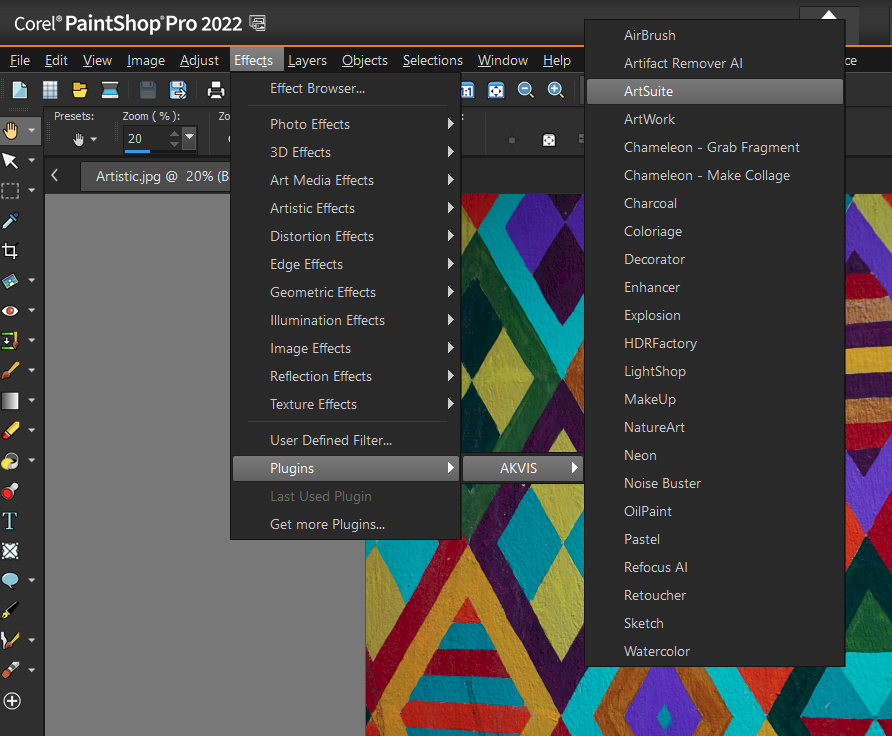
Aqui pode-se encontrar algos plugins compativeis com Paint Shop Pro Photo.